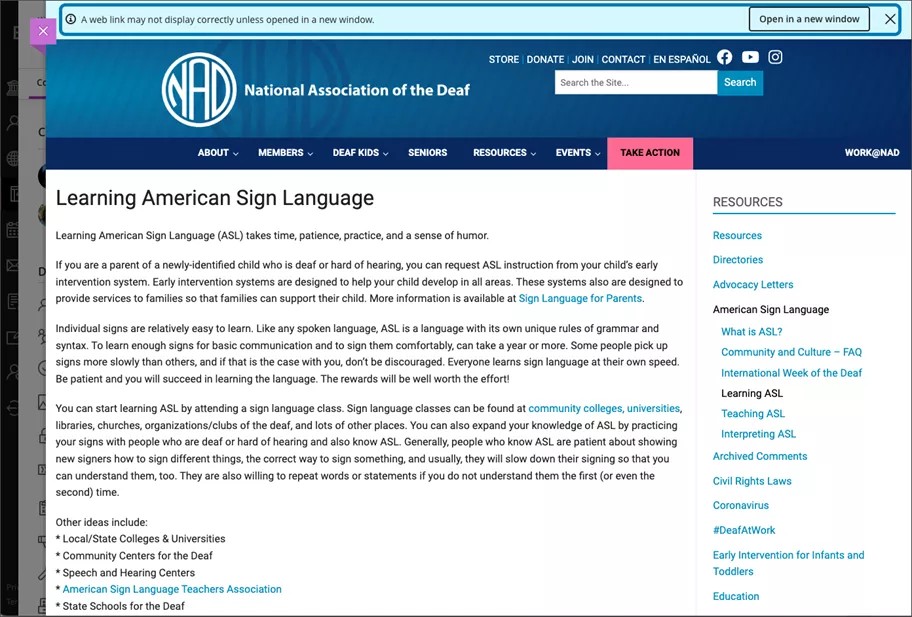Liens Web
Qu'est-ce qu'un lien Web ?
Les liens Web permettent aux utilisateurs de se référer facilement à du contenu externe à votre cours. Utilisez un lien Web pour renvoyer à un site Web auquel vous voulez que les étudiants accèdent en même temps qu'à d'autres ressources de votre cours. Par exemple, vous pouvez diriger les étudiants vers un dictionnaire ou un thésaurus externe à utiliser lors d'un travail de rédaction.
Utilisation de liens Web
Pour ajouter un lien, sélectionnez Créer à partir de l'option Plus sur la page Contenu du cours où vous souhaitez que votre lien apparaisse. Le panneau Créer un élément s'ouvre. Sélectionnez l'option Lien.
![Image de la page de contenu du cours avec le panneau Créer un élément ouvert. Un cadre bleu met en évidence l'option Lien dans le menu Créer un élément.]](../../image/img-f7780ada2c4ed57dba7a914b0f97da98.jpg)
La page Nouveau lien s'ouvre avec deux onglets :
Créer un lien Web (pour créer un lien vers des sites Web externes à un cours)
Créer un lien intracours (pour créer un lien vers le contenu d'un cours)
Sélectionnez l'onglet Créer un lien Web pour ajouter un lien Web.
Note
Les liens Web peuvent être créés dans l'éditeur de contenu ainsi que dans le panneau Créer un élément.
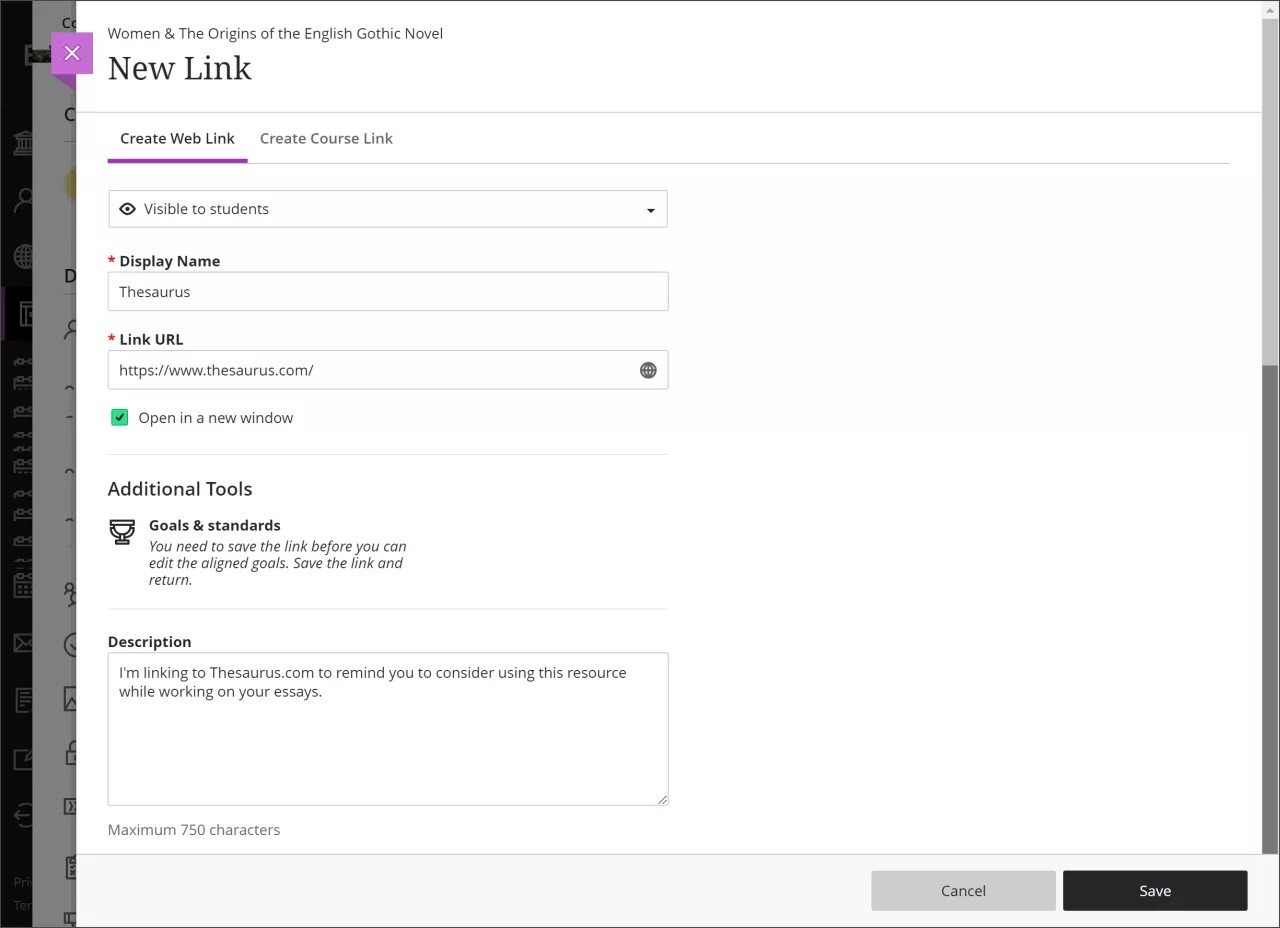
Effectuez les sélections suivantes dans l'onglet Créer un lien Web :
Visibilité des étudiants. Choisissez si votre nouveau lien doit être visible pour les étudiants.
Nom d'affichage (champ obligatoire indiqué par un astérisque rouge). Choisissez un nom d'affichage pour votre nouveau lien. Ce nom apparaîtra sur la page Contenu du cours où vous avez créé le lien Web.
URL du lien (champ obligatoire indiqué par un astérisque rouge). Choisissez une URL vers laquelle créer un lien.
Ouvrez dans une nouvelle fenêtre. Les liens Web vous permettent de choisir si vous souhaitez que le contenu lié s'ouvre dans une nouvelle fenêtre. L'ouverture des liens dans une nouvelle fenêtre est généralement considérée comme une bonne pratique, en particulier pour les sites Web externes. Cela permet d'éviter que les fonctions de sécurité du navigateur ne bloquent le chargement du contenu. Sélectionnez Ouvrir dans une nouvelle fenêtre pour cette option.
Dans d'autres situations, vous pouvez préférer que le contenu lié s'ouvre dans un volet dans le cours Ultra. Par exemple, lorsque le contenu est hébergé sur l' Blackboard environnement ou sur le site Web de l'établissement, il est moins susceptible d'être bloqué. L'ouverture du contenu dans un volet dans le cours Ultra est une meilleure expérience pour les étudiants. Dans ce cas, désélectionnez l'option Ouvrir dans une nouvelle fenêtre.
Outils supplémentaires (objectifs et normes). Vous devez enregistrer le lien avant de pouvoir modifier les objectifs et les normes. Enregistrez et revenez sur ce lien pour le modifier.
Descriptif. Créez une description ou des instructions pour vos étudiants. 750 caractères maximum.
Une fois que vous avez fait vos choix, sélectionnez Enregistrer pour créer le lien Web ou Annuler pour revenir à la page Contenu du cours. Un lien Web apparaît sur la page Contenu du cours avec une icône de lien à côté du nom d'affichage.
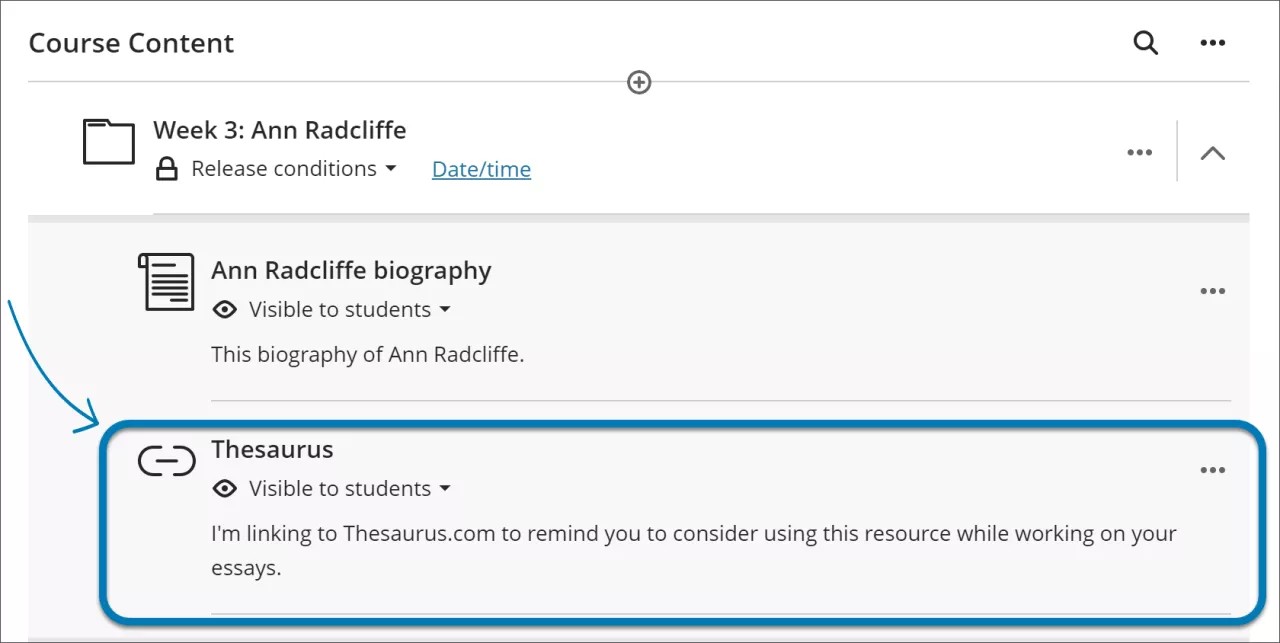
Note
Certains contenus ne peuvent pas être affichés dans un panneau du Blackboard cours. Une bannière s'affiche pour avertir l'étudiant que certains contenus peuvent ne pas s'afficher s'ils ne sont pas ouverts dans une nouvelle fenêtre. L'étudiant peut choisir d'ouvrir le contenu dans une nouvelle fenêtre ou de fermer la bannière.